E-postklienter som Outlook, Mail og Thunderbirdlar deg eksportere en e-postmelding. Når du eksporterer en e-post, får du hele meldingen, informasjonen i overskriften, e-postadressene og vedleggene samt tidsstemplene og IP-adressene til avsenderen. E-postklienter har dette som en standardfunksjon, men nettbaserte e-poster, og grensesnittet de bruker har ikke en eksportfunksjon. Når det er sagt, har de en slags funksjon som lar deg lagre en melding offline. Med Gmail kan du lagre en e-post som en EML-fil, og importere den til de fleste e-postklienter. Dette er hvordan.
Gmail e-post som EML-fil
Åpne Gmail i nettleseren din. Åpne e-postmeldingen du vil lagre frakoblet, og klikk på den lille pilen ved siden av svar-knappen. Velg alternativet ‘Vis original’ fra menyen.

Dette vil åpne meldingen i et nytt vindu. I dette nye vinduet vil du se en Last ned original-knapp. Dette åpner en lagre som dialog i nettleseren din, og standardutvidelsen vil den lagre som TXT. Du vil ikke lagre den med TXT-utvidelsen. Endre den til EML, og endre den fra tekstfiler til alle filer fra nedtrekksfilen for filtypen. Lagre filen.
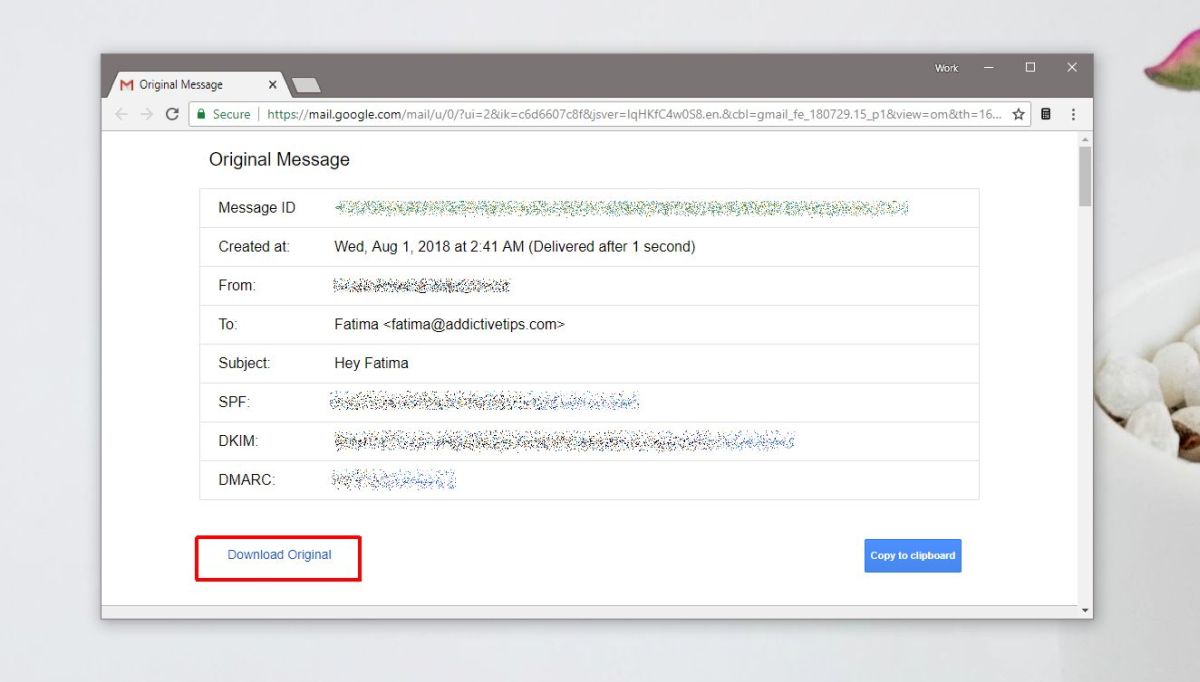
Den lastes ned i løpet av sekunder. Når du har lastet ned filen, kan du importere den til hvilken som helst e-postklient du ønsker, eller du kan lagre den på harddisken eller en ekstern stasjon.
Hvis e-posten din hadde vedlegg, sjekk omnedlastet fil har vedlegg eller ikke. Gmail inkluderer kanskje ikke vedlegget i den opprinnelige meldingen, ellers kan vedlegget komme fra Google Drive eller kanskje det ble sendt som en lenke. Poenget er at hvis du gjør dette for å lagre et vedlegg, er det ikke sikkert at det er en tåpssikker metode. En EML-fil er det du bør lagre en e-post som om du trenger å føre en langsiktig journal over en samtale.
Hvis du vil importere e-posten i en e-postklient, trenger dufor først å spore opp importfunksjonen i din respektive klient. Det kommer ikke til å være på samme sted i alle e-postklienter, så det er en god ide å bare Google denne informasjonen. Når du har importalternativet, velger du denne EML-filen og e-posten åpnes. Alternativt kan du bare dobbeltklikke på filen, og den vil åpne i din standard e-postklient. Hvis e-postklienten din støtter dra og slipp, kan du bruke den til å åpne meldingen i klienten.













kommentarer